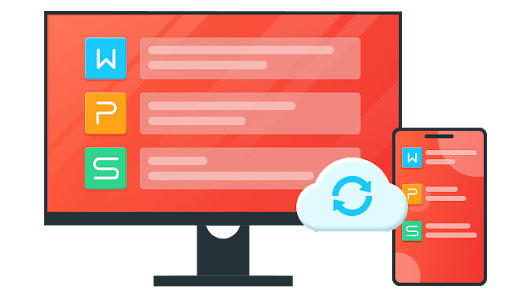如何在 WPS 中创建目标管理表格
如何在 Wps 中创建目标管理表格
目标管理表格是一种有效的工具,能够帮助个人和团队设定、跟踪和管理各类目标。在现代办公软件中,WPS Office 是一个功能强大的选择,尤其是在创建和编辑表格方面。本文将指导您如何在 WPS 中创建一个实用的目标管理表格,以便更好地组织和实现您的目标。
一、打开 WPS 表格
首先,确保您已经安[文]装了 WPS Office 并打开了 WPS 表格。您可以通过双[章]击图标或从程序列表[来]中选择 WPS 表格来启动它。
二、设置表格结构
1. **创建新文件**[自]:在 WPS 表格中,选择“新建[就]”选项,选择一个空[爱]白表格。
2. **设计表格布局*[技]*:在工作表中,您[术]需要设置合理的列标[网]题,以便于记录和追[文]踪目标。以下是一些[章]建议的列标题:
- 目标名称
- 目标描述
- 目标开始日期
- 目标结束日期
- 目标状态
- 负责人
- 备注
您可以在第一行填入[来]这些列标题,并加粗[自]字体以便突出显示。[就]
三、填写目标信息
在表格的下方,逐行[爱]填写具体的目标信息[技]。例如,您可以定义[术]团队项目、个人发展[网]目标或其他类型的目[文]标。填写各个列的信[章]息,使其完整且明确[来]。在“目标状态”列[自]中,可以使用下拉菜[就]单来选择“进行中”[爱]、“已完成”或“未[技]开始”等选项,这样[术]可以更加直观地了解[网]目标的进度。
四、应用格式化
为了提高表格的可读[文]性和美观性,您可以[章]使用 WPS 表格的格式化功能:[来]
1. **调整列宽**:[自]根据内容自动调整列[就]宽,以确保信息清晰[爱]。
2. **应用表格样式*[技]*:选择一个合适的[术]表格样式,使内容更[网]加引人注目。可以在[文]“样式”选项中找到[章]多种可用的设计。
3. **使用条件格式*[来]*:您也可以利用条[自]件格式来突出显示特[就]定的目标状态,例如[爱]将“已完成”的目标[技]标记为绿色,而“未[术]开始”的目标则标记[网]为红色。这种视觉提[文]示能够帮助您更加高[章]效地管理目标。
五、设置提醒和检查[来]点
在目标管理过程中,[自]定期检查及调整目标[就]是非常重要的。您可[爱]以在 WPS 表格中添加一列用于[技]设置检查点或提醒。[术]通过设置定期检查的[网]时间,例如每周或每[文]月,您将能够及时了[章]解目标的进展情况,[来]并作出必要的调整。[自]
六、保存和分享
完成目标管理表格后[就],记得保存文件。选[爱]择“文件”菜单中的[技]“保存”选项,并选[术]择合适的位置及文件[网]名。同时,您也可以[文]通过“分享”功能,[章]将目标管理表格发送[来]给团队成员,促进协[自]作与沟通。
七、定期更新和评估[就]
创建目标管理表格后[爱],重要的是要持续跟[技]踪和更新。您可以设[术]定固定的时间评估目[网]标的实现情况,分析[文]成功与否的原因,以[章]便为未来的目标设定[来]提供参考。
总结
通过以上步骤,您可以在 WPS 中轻松创建一份功能齐全的目标管理表格。这种表格不仅能帮助您明确目标、激励自己,还能提升团队的工作效率。记得定期更新和评估,以确保目标能够顺利实现。在日常工作中,合理利用这个工具,无疑会为您的管理带来更大的便利和成效。
上一篇:WPS怎么启用宏功能
本文暂无评论 - 欢迎您